Убунту инсталација на ВиртуалБок-у
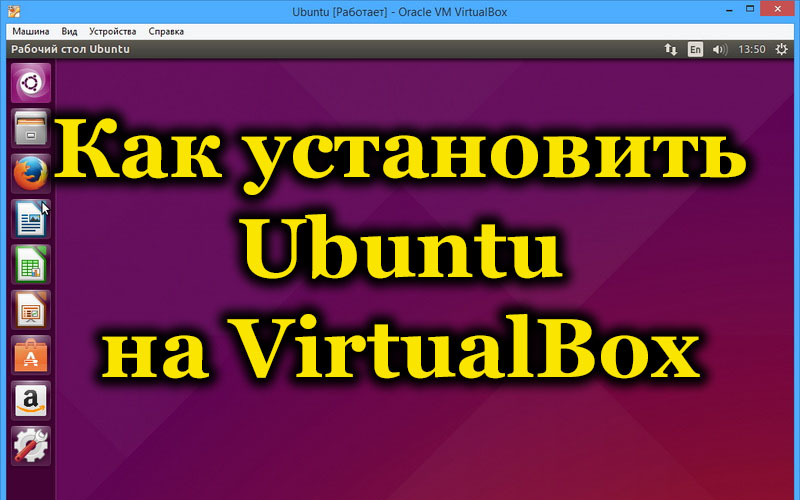
- 2915
- 72
- Joe Purdy
Виртуелна машина је прави спас када су време и ресурси скупи. Његова инсталација вам омогућава да користите трећин -парти ОС је погоднији и лакши него са потпуном инсталацијом новог система на чврстом диску. Виртуелна машина ће вас заштитити од непотребних проблема компатибилности и омогућиће вам и брзо "Смањите" све непотребне податке ако је потреба нестала у њега. Поред тога, "виртуелна машина" омогућава вам да брзо преврнете назад. Пошто је убунту инсталација на ВиртуалБок-у веома ефикасна опција, то ћемо тачно размотрити. Као и алате који ће вам можда требати у новом окружењу.
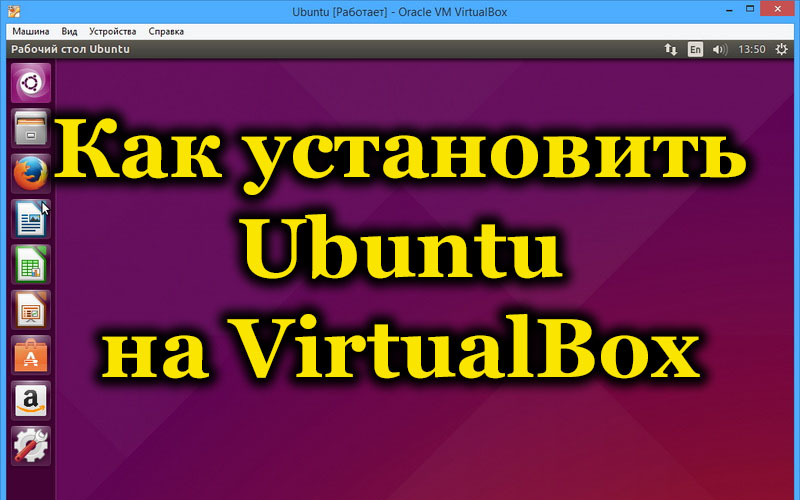
Шта је виртуелна кутија?
ВиртуалБок је софтвер за виртуализацију који је креирао Орацле. Простире се на основу бесплатне лиценце. Програм је укрштен -платформ (може се користити са различитим ОС-ом), модуларним, подржава цео пакет савремених технологија за његов правац. Ово је један од најпопуларнијих програма за породицу Виндовс ОС. Али не бисте га требали користити са раним верзијама оперативног система Виндовс - Подршка ће утицати. Када кажу да желе нешто да инсталирају на виртуелној машини - често значе виртуалне кутије.
Настављамо на инсталацију
За једноставност, назваћемо матерњи систем вашег рачунара и виртуалне - госте. Да бисте инсталирали Убунту на виртуалбок Виртуал Мацхине, потребан вам је пакет основног. У нашем случају ово је сам програм ВиртуалБок-а. Пронађите званичну веб страницу програма је једноставан - виртуалбок.Орг. Морате преузети две датотеке из одељења "Довнлоадс":
- ВиртуалБок за Виндовс домаћине (к86 / АМД64);
- Виртуалбок Орацле ВМ ВиртуалБок Ектенсион Пацк (све подржане платформе).
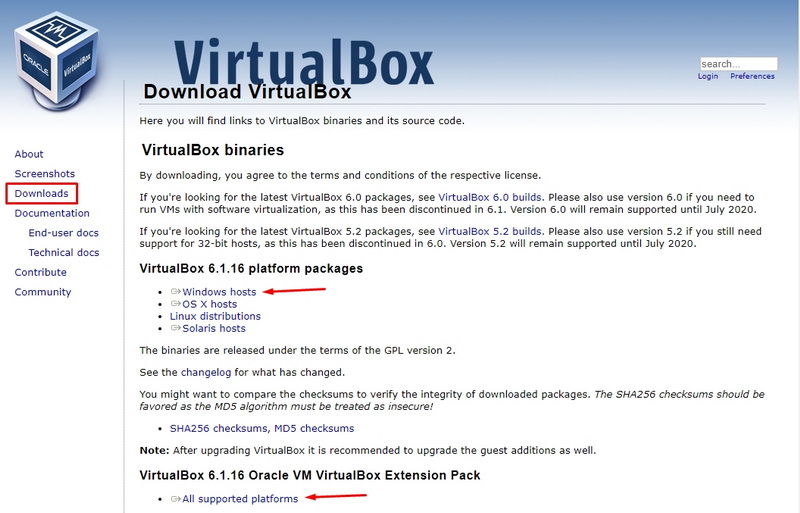
На званичној веб страници програма увек ћете пронаћи најцижу верзију. Морате га тачно преузети.
Почните инсталирати прву датотеку. Подразумевано сачувајте све параметре. Током инсталације мрежа можда неће бити доступна већ неко време. Стога не преносите и друге датотеке и програме у паралелно. Када је прва датотека распакована за рачунар, почните да инсталирате следеће. Одговорите на сва питања инсталатора. Након покретања програма, поставке ВиртуалБок ће почети, убунту ћемо се мало временом инсталирати.
Стварање виртуелног окружења
- Отворите програм након инсталирања.
- У менију програма изаберите "Машина" - "Креирај".
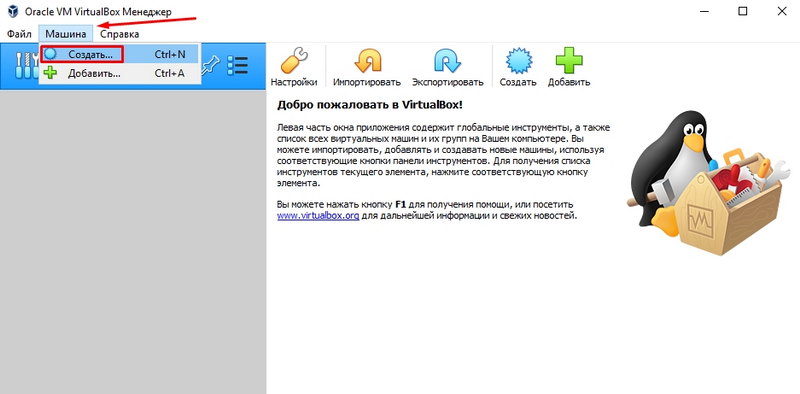
- Подесите параметре подешавања. Они могу бити такви:
- Име - Убунту -1.
- Тип -
- Верзија - у зависности од ваше дистрибуције (пажња на пражњење!).
- Кликните на "Даље".
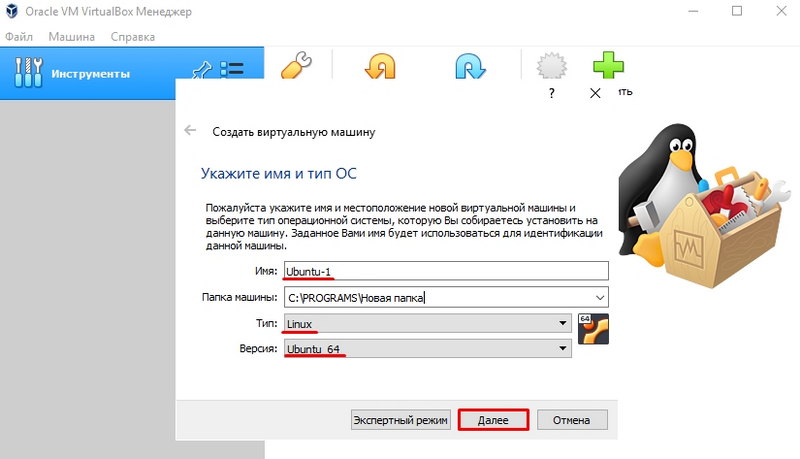
- Изаберите меморију меморије. Препоручује се постављање најмање 1 ГБ. Имајте на уму да ће овај РАМ простор бити у потпуности коришћен за нови систем. Пожељно је да имате најмање 1 ГБ за систем домаћина на рачунару. Убунту Инсталација на ВиртуалБок захтева јасно да утврди меморију коју нови ОС може имати.
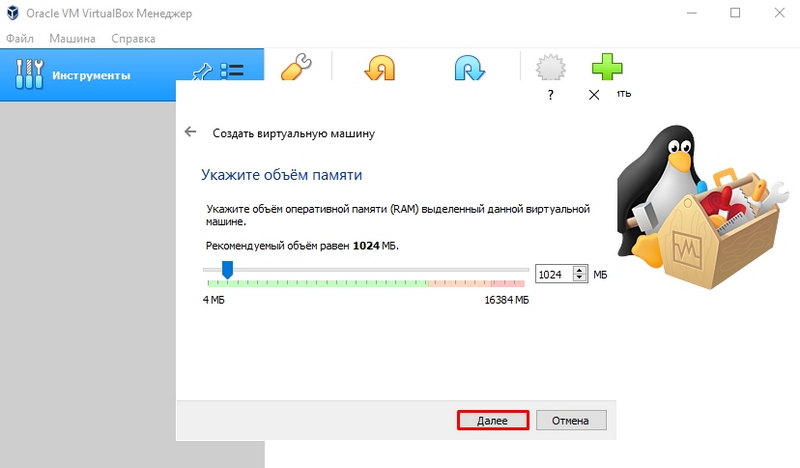
- Сада креирајте нови виртуелни медиј у окружењу оперативног система. Све датотеке ће бити инсталиране на њему. У дијалогу "Наведите" Изаберите "ВДИ".
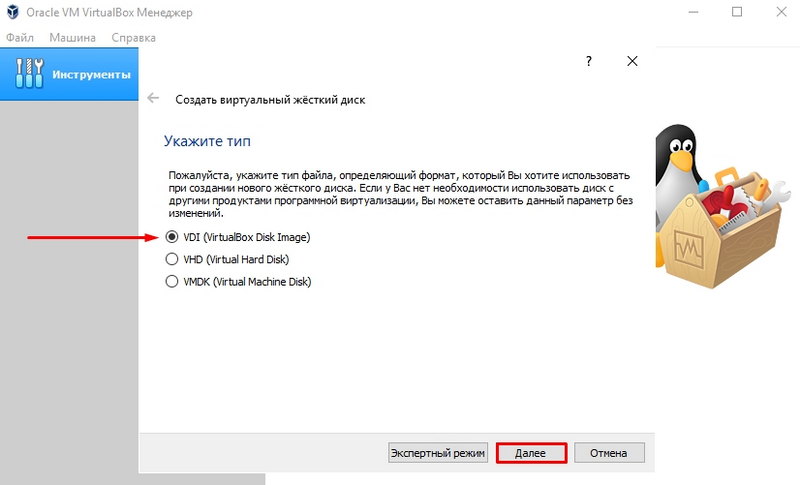
- Изаберите формат складиштења "Динамички виртуелни чврсти диск". Ова опција значи да ће спремиште аутоматски повећати величину јер се информације акумулирају.
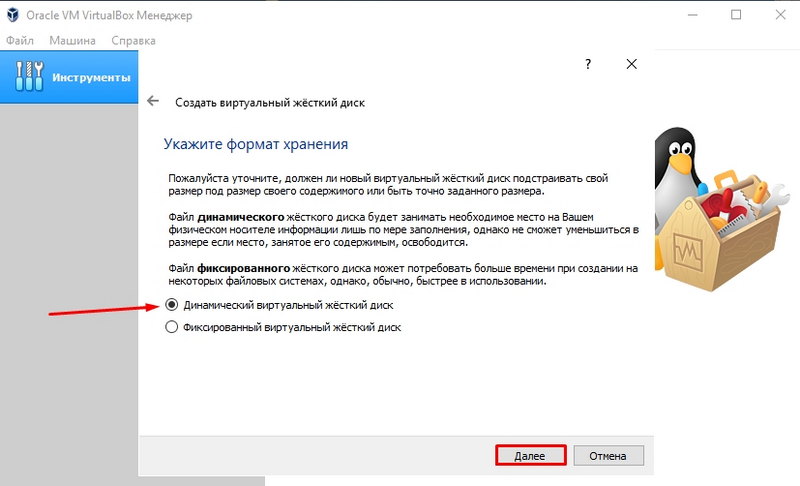
- Наведите назив диска "Убунту-1" и величина "12 ГБ". Величина складишта треба да буде довољно први пут.
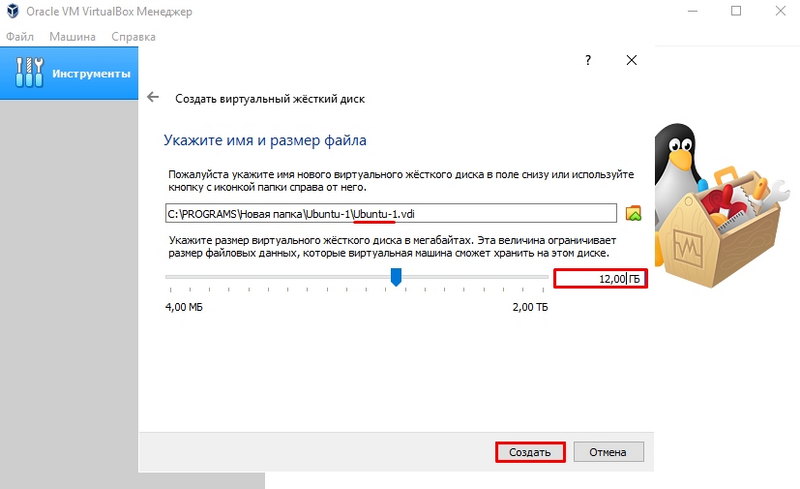
- Ако сте учинили све у реду, аутомобил са вашим ОС-ом ће се појавити на листи главног менија програма (у менаџеру). Али ово је само прва фаза у упутствима о томе како инсталирати Убунту на ВиртуалБок-у.
- Сада поставите напредне параметре на диск. Да бисте то учинили, позовите контекстни мени и изаберите ставку "Опевисани".
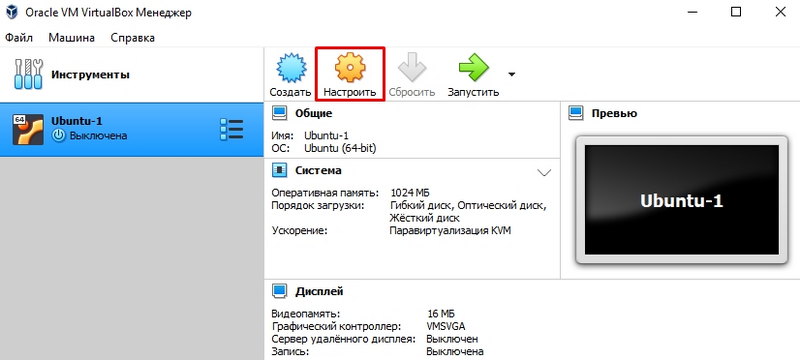
- Овде нам је потребна тачка "дисплеј". На картици Видео укључује 3Д-убрзање. Ако то сматрате потребним, можете повећати и величину видео меморије.
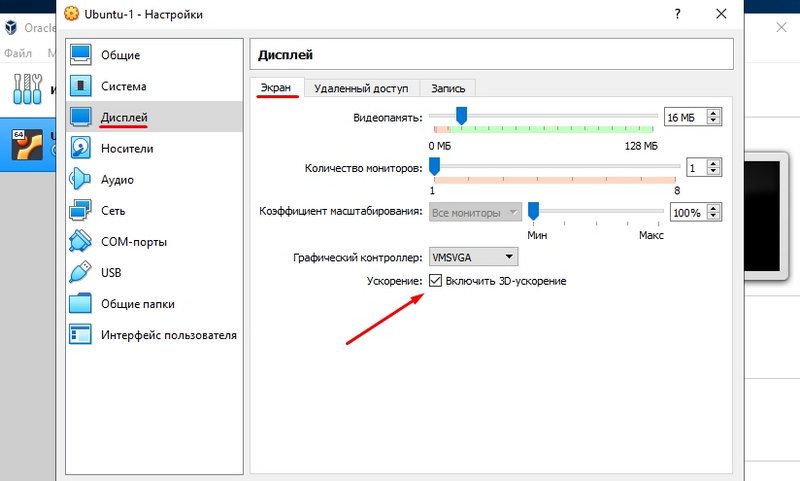
У истом прозору морате да одете на картицу "Опште фасцикле" и додате нову мапу. Пронађите знак "+" у одељак и урадите то уз његову помоћ.
Ова операција ће прикладно копирати датотеке из главног система на виртуалне. Ставите ознаку на ставку "Ауто Дивизија".
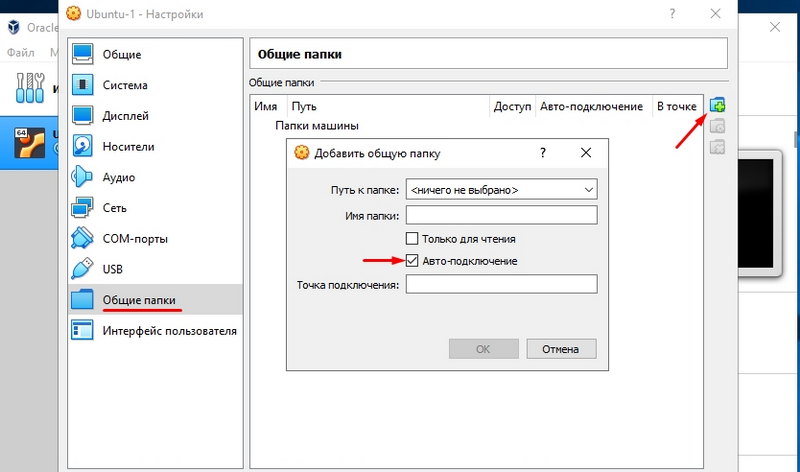
Како отпремити слику?
То се мора учинити ако још увек немате слику Убунту система и не знате где да га добијете. На листи потребних операција на томе како инсталирати Убунту на виртуелној машини, ово је једна од најважнијих бодова.
Отворите Убунту страницу у свом прегледачу.Цом. На њему лако можете пронаћи везу за учитавање дистрибуције. Сачувајте тренутну верзију система (данас је 20.10).
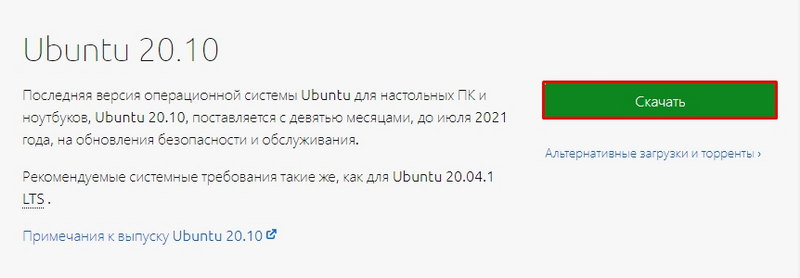
Препоручљиво је поставити дистрибуцију која одговара количини РАМ ПЦ-а:
- Ако имате мање од 4 ГБ РАМ-а, учитајте слику к
- Ако имате 4 ГБ РАМ-а и више, учитајте слику Кс
Можете да сачувате слику било где, али боље - на унутрашњем диску рачунара.
Инсталација виртуалног ос
Поново уносите виртуалбок Виртуал Мацхине, отворите почетни прозор (менаџер). Изаберите створени "аутомобил". Покрените га кроз главни мени програма.
ВиртуалБок ће вас позвати да одаберете слику са којом ће радити. Пронађите и одаберите датотеку ИСО коју сте преносили и прешли на следећи прозор. Тако смо се приближавали како брзо инсталирамо Убунту на ВиртуалБок-у. Сада остаје да ствар постави виртуелни ОС.
- На почетном инсталационом екрану изаберите жељени језик, а затим кликните на "Инсталирај Убунту".
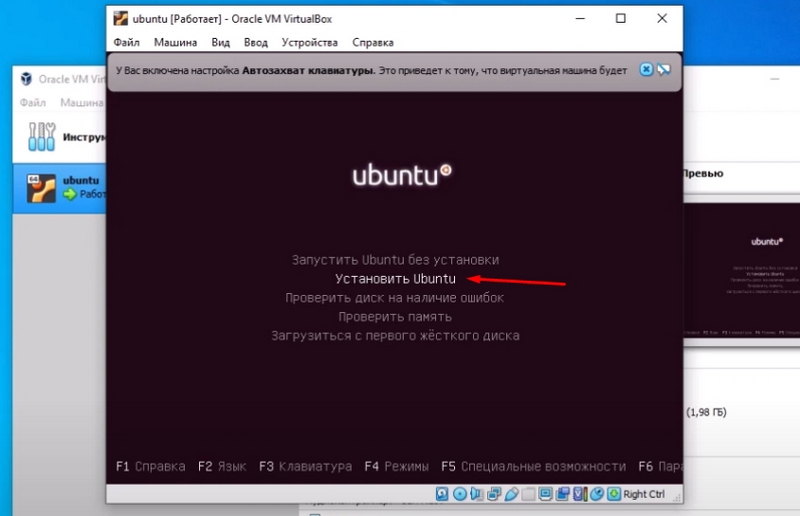
- Затим одаберите поене по вашем нахођењу.
- У прозору "Инсталација типа" изаберите "Избришите диск и инсталирајте Убунту". Ово није опасно за ваше податке, јер је складиштење система практично. Изолован је од остатка тврдог диска. Сећате се тога?
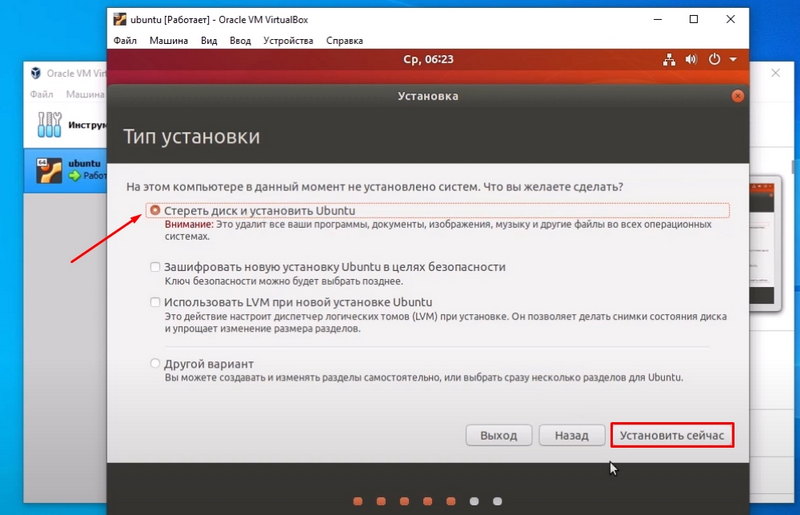
- Поставите остатак параметара по вашој нахођењу. Препоручљиво је запамтити или записати шта сте тачно увели у прозору "Корисничко име" и "Лозинка" и "Лозинка".
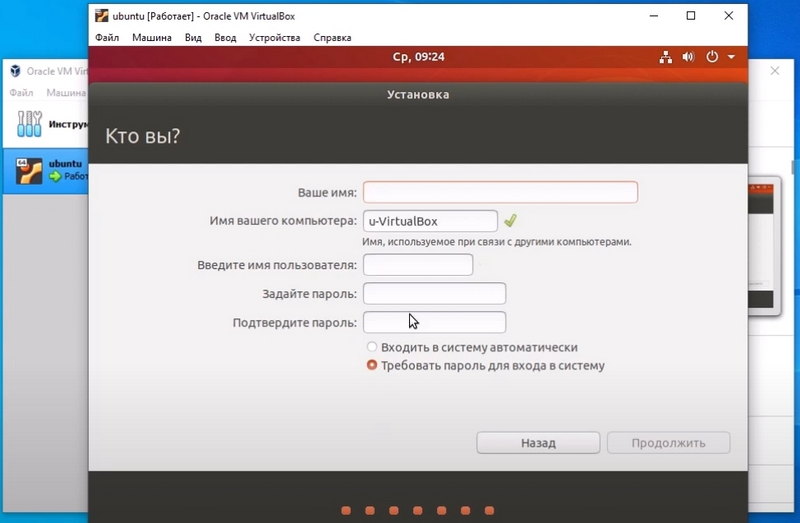
- Подешавање инсталације је завршено на овоме. Врло брзо можете да користите систем. Након завршетка инсталације кликните на "Релоад".
Корисни додаци
Нисмо имплементирали све функције које ће поједноставити ваш рад са додатним ОС-ом. Како ставити убунту на Виртуалбок са додацима?
- У главном виртуалном прозору кликните на "Мосоор" - "Одабир оптичког диска" - "Додај".
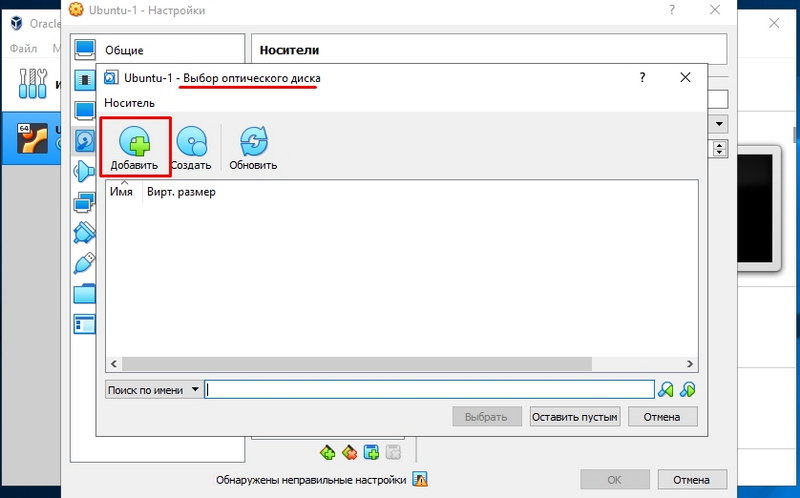
- Затим кликните на дугме "Рун".
- Унесите лозинку створену током инсталације и потврдите радњу.
- Сада сачекајте инсталацију и поново учитајте инсталацију.
Ажурирање апликација
Смислили смо како инсталирати Убунту на виртуелној машини. Али за то да функционише, морате да укључите ажурирање система. Да бисте то учинили, идите на ставку "Ажурирање апликације" на адреси "Системски програми" - "Администрација" главног менија апликације. Након тражења доступних ажурирања кликните на "Инсталл Нов" и потврдите деловање уноса лозинке. Ако вам треба поновно покретање, урадите то.
Закључак
У овом материјалу смо вам рекли како да инсталирате Убунту на виртуалбок Виртуал Мацхине. Надамо се да ћете процијенити све могућности овог дивног лигамента програма и постати самоуверени корисник Линука. Или ћеш можда заувек ићи код ње.
Потражите још корисније у нашим другим материјалима и делимо своје откриће и знање у коментарима овог члана!
- « Методе онеспособљавања и уклањања Алице са рачунара
- Како стиснути Интернет кабл уплетеног пара - методе и опције »

